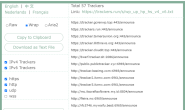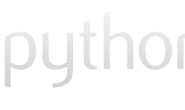以Windows系统为例
1. 启动CMD命令行,进入VirtualBox的安装目录
运行:cmd
C:\Users\Administrator\>cd\ C:\>cd "\Program Files\Oracle\VirtualBox"
2. VBoxManage.exe调整命令说明
C:\Program Files\Oracle\VirtualBox>VBoxManage.exe modifyhd YOUR_HARD_DISK.vdi --resize SIZE_IN_MB
其中参数 YOUR_HARD_DISK.vdi 是您要修改的 VirtualBox 虚拟硬盘镜像文件。而参数 SIZE_IN_MB 是指修改后的硬盘容量,单位是MB。
3. 调整磁盘空间为15G
比如下面这行命令将会把”F:\VirtualBox VMs\linux\ubuntu.vdi “的 VirtualBox 硬盘容量修改为15*1024MB。
C:\Program Files\Oracle\VirtualBox>VBoxManage.exe modifyhd "F:\VirtualBox VMs\linux\ubuntu.vdi " --resize 15360
回车后,屏幕输出
0%....10%....20%....30%....40%....50%....60%....70%....80%....90%....100%.
至此修改大小完成。后面只要进系统将硬盘扩展空间加上即可
转载请注明:VirtualBox 更改虚拟硬盘 VDI 空间大小的方法 - https://shuodatong.com/virtualbox-modify-vdi-space/